Windows 10用の15の最高の無料PDFエディター
公開: 2022-12-03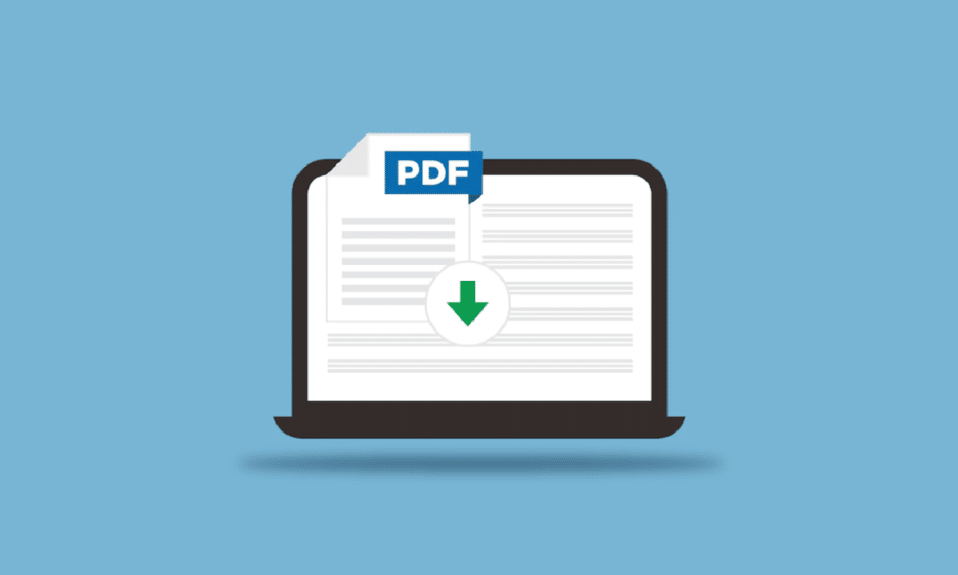
オンラインで利用できるさまざまなツールがあり、手間をかけずにほとんどの作業を完了できます。 そのようなツールの 1 つが無料の PDF エディターです。 これは、多くの目的で大規模に PDF ドキュメントを使用する企業にとって、命の恩人であり、時間の節約にもなります。 これらの PDF ファイルは、他のどのタイプのドキュメントよりもデータを保存および共有するための非常に便利な方法です。 したがって、PDF エディターは、PDF ファイルでデータを作成および編集する必要がある場合に役立ちます。 この記事では、Windows 10 向けのトップ PDF エディターの無料ダウンロードについて説明します。
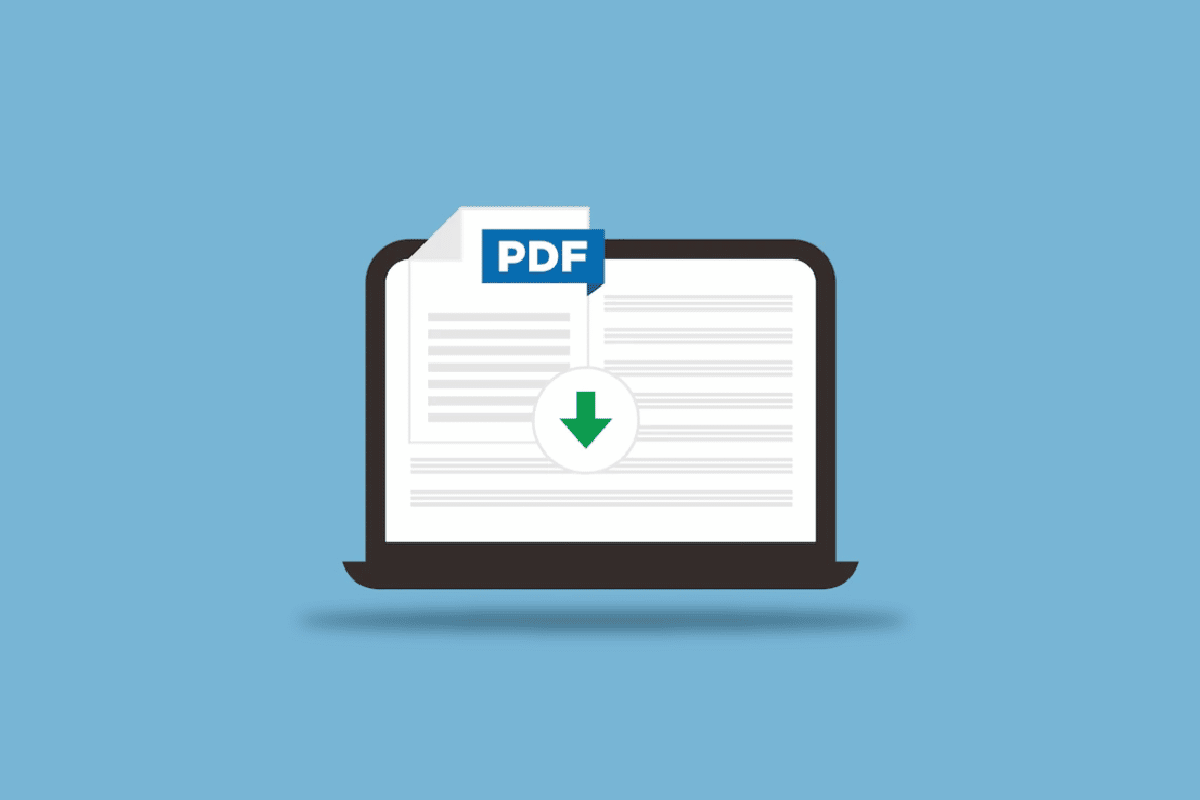
コンテンツ
- Windows 10 向けの最高の無料 PDF エディター
- PDFエディターとは?
- なぜ無料の PDF エディターが必要なのですか?
- トップの無料 PDF エディターのリスト
- 1.pdfフィラー
- 2.小さいPDF
- 3.PDFライナー
- 4.PDFエスケープ
- 5.ニトロPDFプロ
- 6. ABBY FineReader PDF
- 7.PDF要素
- 8. アドビ アクロバット プロ
- 9.AbleWord PDFエディター
- 10. Foxit PDF エディター
- 11.PDFアジャイル
- 12. アシャンプー PDF プロ 3
- 13.セイダ
- 14.XODO PDFエディター
- 15. PDF-Xchange エディター プラス
- PDFエディターを選択する際に考慮すべき要素
Windows 10 向けの最高の無料 PDF エディター
最高の無料PDFエディターについて詳しく知るために読み続けてください.
PDFエディターとは?
PDF エディターは、ユーザーが PDF ドキュメントをエンコードできるようにするソフトウェアです。 他の編集ツールとは異なり、作成者またはパスワードを持つ人が使用した場合にのみ編集が許可されます。 ユーザーは、フォーム フィールドの追加、テキストや画像の編集、ファイルのプレビューなどを行うことができます。 無料の PDF エディターはたくさんありますが、その中から最高のものをご紹介します。 PDFエディターの無料ダウンロードについては、読み続けてください。
なぜ無料の PDF エディターが必要なのですか?
無料の PDF エディターが必要な理由はいくらでもあります。 理由のいくつかを以下に示します。
- 訂正の際に必要となる場合があります。
- インタラクティブな PDF フォームへの入力に使用できます。
- 校正の際に画像やテキストを修正することができます。
- ドキュメントに署名して共有することができます。
- 見積書や請求書を簡単に作成するために使用できます。
トップの無料 PDF エディターのリスト
以下にリストされているのは、Windows 10 用の PDF エディターの無料ダウンロードです。この記事では、これらの PDF エディター、その機能、長所と短所についても説明します。
| いいえ。 | 無料の PDF エディター | 出入り自由 | 無料トライアル | サブスクリプション |
| 1. | PDFフィラー | ウェブ | 30日 | 毎月/毎年 |
| 2. | 小PDF | ウェブ | 7日 | 毎月/毎年 |
| 3. | PDFライナー | ウェブ | 5日間 | 毎月/毎年 |
| 4. | PDFエスケープ | ウェブ | 7日 | 毎月/毎年 |
| 5. | ニトロPDF | なし | 14日間 | 一生 |
| 6. | ABBY FineReader PDF | なし | 7日 | 毎月/毎年 |
| 7。 | PDF要素 | デスクトップ | 14日間 | 四半期ごと/年ごと/生涯 |
| 8. | Adobe Acrobat Pro DC | デスクトップ | 14日間 | 毎月/毎年 |
| 9. | AbleWord PDF エディター | デスクトップ | なし | なし |
| 10. | Foxit PDF エディター | ウェブ | 14日間 | 毎月/毎年/生涯 |
| 11. | PDFアジャイル | デスクトップ/ウェブ | なし | 半年/年/生涯 |
| 12. | Ashampoo PDF Pro 3 | デスクトップ | 10日間 | 一生 |
| 13. | セイダ | デスクトップ | なし | 毎年 |
| 14. | XODO PDF | デスクトップ/ウェブ | 5日間 | 月次/年次 |
| 15. | PDF-Xchange エディター プラス | デスクトップ | なし | 毎年 |
また読む: Windows 11でPDFファイルを作成する方法は?
1.pdfフィラー
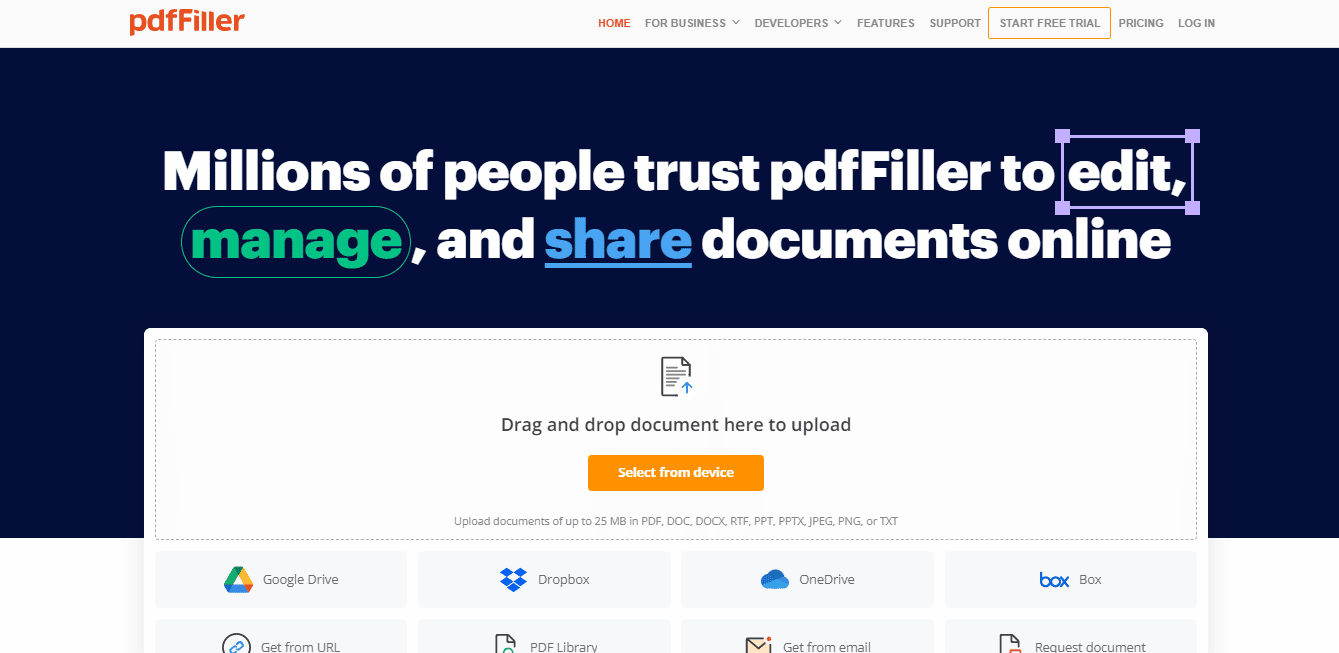
pdfFiller は、最高の無料 PDF エディターの 1 つです。 これにより、ユーザーは PDF ファイルを便利に編集できます。 このエディターを使用すると、テキスト ボックスを追加したり、不要なコンテンツを切り取ったり、重要なものを強調表示したりできます。 編集とは別に、さまざまな種類のファイルを変換、圧縮、分割、マージすることもできます。 この無料の PDF エディターのその他の主な機能は次のとおりです。
- ユーザーは、ページを追加したり、PDF ファイルのページを再配置、削除、複製したりできます。
- このソフトウェアは、Windows、Mac、Android、および iOS と互換性があります。
- 30日間の無料トライアルを提供します。
- pdfFillerは、月額 $8 から $15 の Basic、Plus、Premium の 3 つのサブスクリプション プランで構成されています。
長所:
- このソフトウェアは、PowerPoint、Excel、Word、および画像ファイル形式などのさまざまなファイル タイプをサポートしています。
- ユーザーは、ファイルを編集、保存、共有することもできます。
- 入力可能なフィールドやテキストボックスの追加など、ソフトウェアの高度な機能は非常に優れています
短所:
- 素晴らしい機能は有料版に限定されたままです。
- 試用版はオンラインでのみ適用されます。
2.小さいPDF
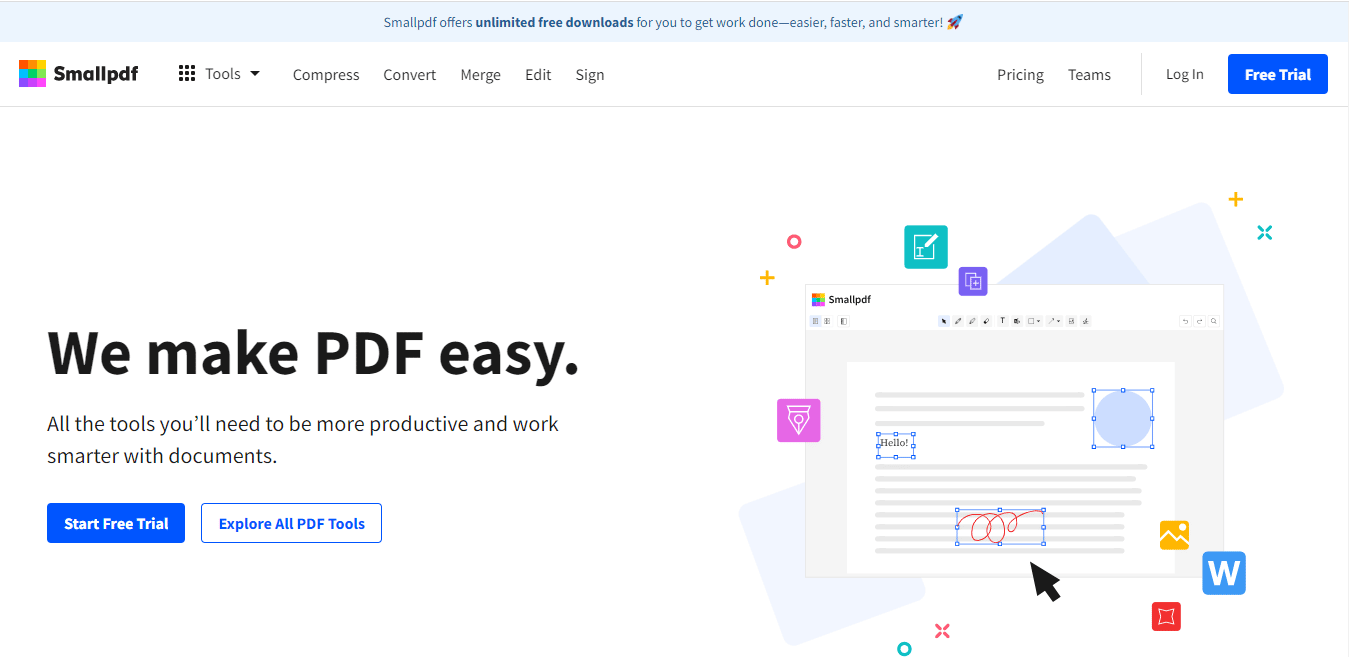
SmallPDF は無料の PDF エディターです。 基本的な編集機能を備えたシンプルなツールです。 編集以外に、このソフトウェアを使用して PDF を Excel や Word などのさまざまなファイル形式に変換したり、その形式から変換したりできます。SmallPDF エディターの機能の一部を以下に示します。
- SmallPDF は、Windows、Android、および iOS デバイスと互換性があります。
- このエディターを使用すると、ユーザーは新しい PDF ファイルを作成し、それらを直接操作できます。
- これにより、ユーザーはデジタル署名を簡単に追加できます。
- アプリの無料機能には、ウェブサイトとモバイルアプリに適用可能な 21 のツールへのアクセスが含まれます。
- 1 人のユーザーのサブスクリプション プランは、月額 9 ドルです。
- チームのサブスクリプション プランは月額 7 ドルです。
長所:
- 24 の言語でサポートを提供します。
- このアプリは、無制限のドキュメント処理を可能にします。
- このアプリは、基本的な編集ツールとファイル変換を提供します。
短所:
- フォントは数に限りがあります。
- 無料版は機能が非常に少ないです。
- ユーザーは 1 日に 2 つのファイルしか処理できません。
また読む: AndroidでPDFを編集するための4つのベストアプリ
3.PDFライナー
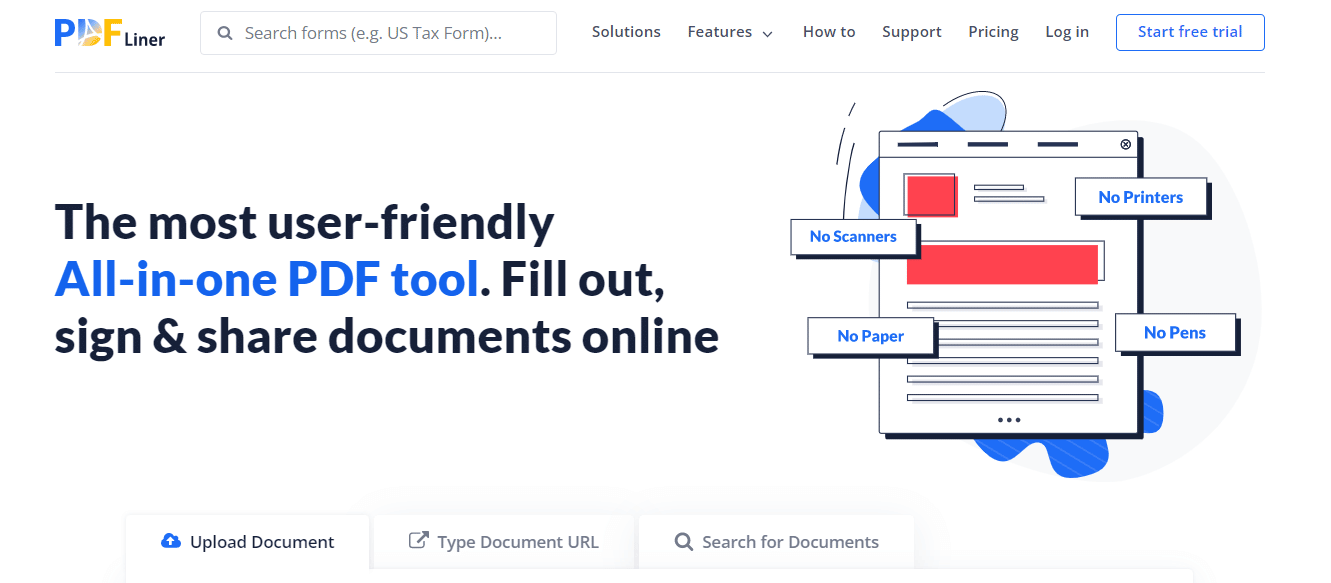
PDFLiner は、編集、変換、フォームへの入力などのオールインワン機能で構成される、もう 1 つの最高の無料 PDF エディターです。 これは、ユーザーがファイルを便利に編集できるクラウドベースの PDF エディターです。 編集したファイルをアップロード、編集、ダウンロードできます。 PDFLiner の機能の一部は次のとおりです。
- ユーザーは、テキスト、署名、画像を PDF ファイルに追加できます。
- 色、フォント、およびフォント サイズを変更して、テキストを強調表示できます。
- PDFLiner を使用すると、データの移動やファイルの編集を簡単に行うことができます。
- これは、ユーザーが PDF ファイルを他のファイル形式に変換できるようにするツールで構成されています。
- このアプリは、高度に暗号化された接続でデータを保護します。
- デジタル署名を作成し、元のファイルに透かしを追加することもできます。
- さまざまなフォーム テンプレートを提供します。
- このエディタは Windows と Mac に対応しています。
長所:
- Web サイトでは、アプリの使用方法に関する包括的なガイドを提供しています。
- たくさんの編集ツールで構成されています。
- これにより、ユーザーはクラウドベースのストレージにデータを保存できます。
短所:
- Android および iOS デバイスとは互換性がありません。
- 無料版は、いくつかの選択的な機能で構成されています。
4.PDFエスケープ
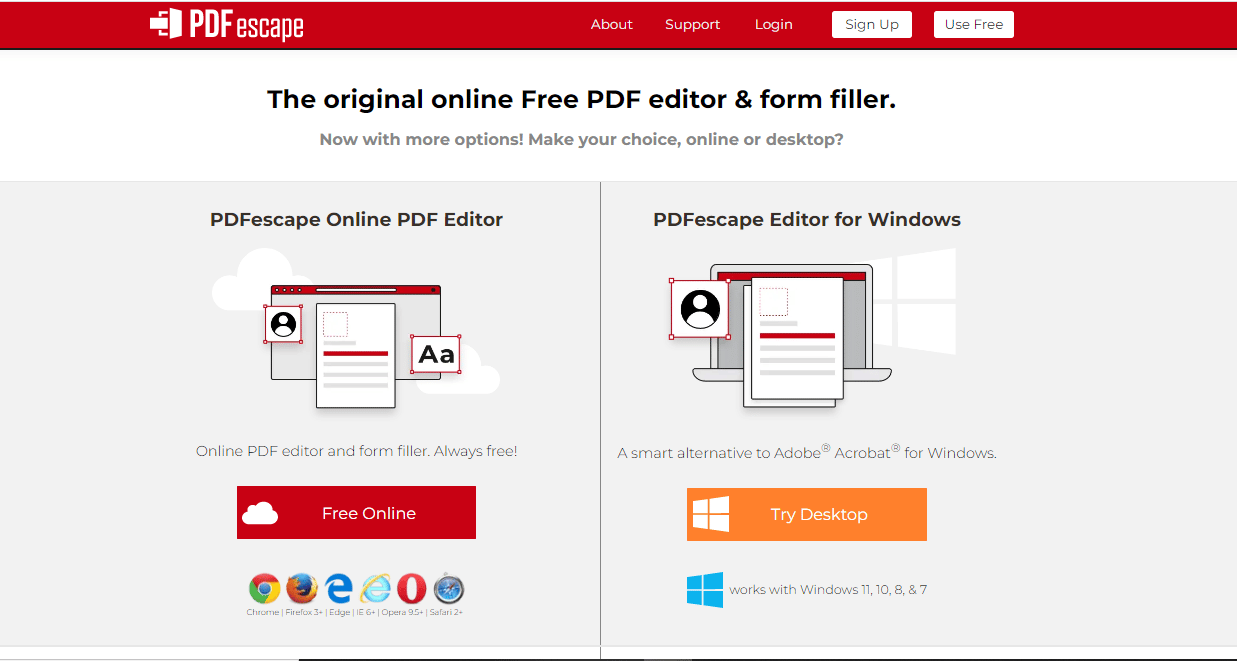
PDFescape は、Windows 10 用の PDF エディターの無料ダウンロードです。他のバージョンの Windows とも互換性があります。 このエディターは、英語、フランス語、ドイツ語、イタリア語などの言語をサポートしています。 PDFescape は、オンラインの PDF リーダー、エディター、フォーム フィラー、およびデザイナーです。 アプリの機能は次のとおりです。
- エディターを使用すると、PDF ファイルを編集および共有できます。
- また、ユーザーは PDF ドキュメントに注釈を付けることができます。
- PDF フォームを作成して入力します。
- PDFescape を使用すると、PDF ファイルにパスワードを追加できます。
- アプリのプレミアム バージョンには、他にも多くの機能が含まれています。
- プレミアム プランは月額 2.99 ドル、アルティメット プランは月額 5.99 ドルです。
- Windows と互換性があります。
長所:
- ユーザーにほとんどの編集ツールを提供します。
- アプリのページ サイズ制限は 100 ページです。
- シンプルで使いやすいインターフェースを備えています。
短所:
- アプリのフォントは非常に限られています。
- PDFescape オンラインに無料でアクセスできます。
- このアプリは、Android、Mac、および iOS ユーザーは使用できません。
また読む: PDFがChromeで開かない問題を修正する方法
5.ニトロPDFプロ
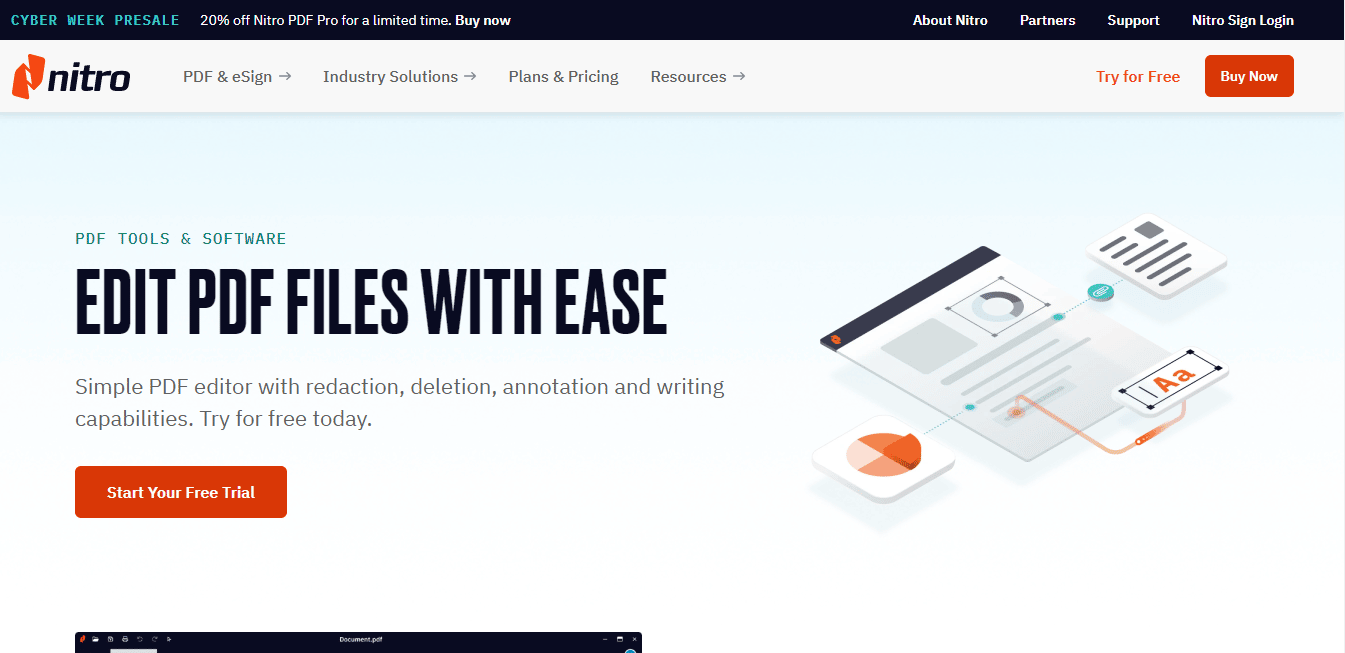
Nitro PDF pro は、Windows 10 向けの最も強力な PDF 編集ツールの 1 つです。他の PDF エディターとは異なり、 Nitro PDF は無料版で基本機能と高度な機能をユーザーに提供します。 この PDF エディターを使用すると、デジタル署名の追加、テキストと画像の編集、フォームへの入力、ハイパーリンクの追加または削除を行うことができます。 Nitro PDF のその他の特徴は次のとおりです。
- Nitro PDF pro を使用すると、PDF ファイルを簡単に作成できます。
- ユーザーは、PDF ファイルを編集可能な Word、Excel、PowerPoint、およびその他の MS Office ファイル形式に変換できます。
- このアプリを使用すると、ユーザーは直感的な編集ツールを使用して、テキストや画像を追加、削除、変更できます。
- Nitro PDFは、単純または複雑なフォームへの入力に使用できます。
- このアプリを使用すると、注釈を簡単に作成できます。
- このアプリのライセンスは、Windows で $143.99 かかります。
- MacおよびiOSデバイスと互換性があります。
長所:
- 無料版はすべての基本的な編集ツールで構成されています。
- これにより、ユーザーはクラウド ストレージにファイルを保存できます。
- このアプリは、iPhone と iPad でも使用できます。
短所:
- アプリのユーザー インターフェイスは、ユーザーの印象に残りません。
- 無料版は非常に少数の機能で構成されています。
6. ABBY FineReader PDF
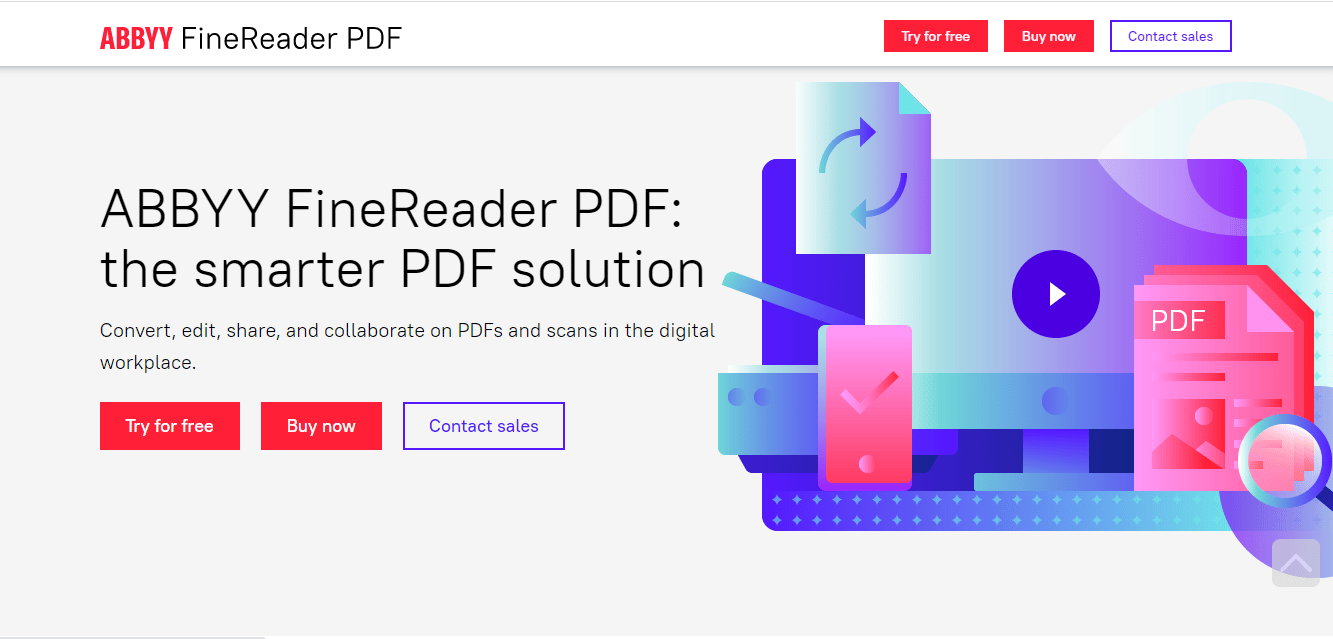
ABBY FineReader PDF は、入手可能な最も優れた PDF 編集ツールの 1 つです。 この PDF エディターの無料ダウンロードには、他とは一線を画す複数の機能があります。 ABBY FineReader PDF はMicrosoft Office と統合されています。 したがって、PDF ファイルを Microsoft Office ファイル形式に変換する方が簡単です。 この PDF エディターのその他の機能を見てみましょう。
- これにより、ユーザーは PDF ファイルを作成、編集、および整理できます。
- これにより、ユーザーはチームとして作業して、 PDF ファイルの共同作業と承認を行うことができます。
- パスワードを追加して PDF ファイルを保護することもできます。
- ABBY FineReader PDF を使用すると、入力と編集が可能なフォーム テンプレートを作成できます。
- 紙の文書をデジタル化し、OCRでスキャンすることができます。
- ABBY FineReader PDF の標準サブスクリプション料金は、月額 16 ドルです。
- ABBY FineReader PDF の企業サブスクリプション料金は、月額 24 ドルです。
長所:
- これにより、ユーザーはデジタルおよびスキャンした PDF ファイルを編集できます。
- このアプリは、幅広い編集ツールで構成されています。
- 元のファイルに戻る必要がなく、簡単に編集できます。
短所:
- 中小企業や個人ユーザーにとっては高価です。
- 迅速な検索結果を可能にする全文索引作成と呼ばれる機能はありません。
また読む: WhatsAppチャットをPDFとしてエクスポートする方法
7.PDF要素
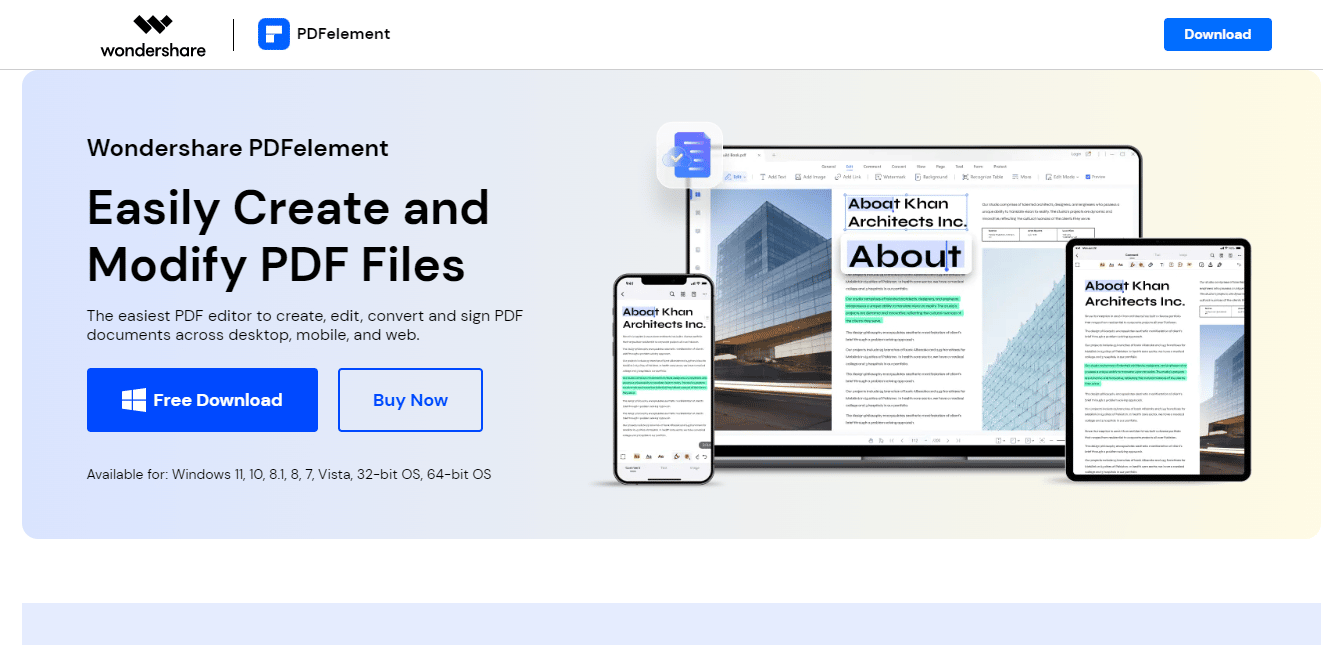
PDFelementは、Windows 10用のPDFエディターの無料ダウンロードです。無料のPDFエディターを検討している場合、これは最高の選択肢の1つです。 ダウンロードして使用するのは非常に簡単です。 すべてのデバイスと互換性があり、ユーザーはクラウド ストレージを使用してファイルを保存することもできます。 この PDF エディターのその他の特徴は次のとおりです。

- 他の PDF エディターと同様に、ユーザーは PDF ファイルの読み取り、作成、編集、および注釈を付けることができます。
- PDFelement を使用すると、ユーザーは OCR 機能を使用してドキュメントをスキャンできます。
- デジタル署名を追加したり、スキャンしたドキュメントを編集したりすることもできます。
- ユーザーは PDF を変換、結合、分割できます。
- 四半期、年間、および生涯プランの費用は、それぞれ 29.99 ドル、79.99 ドル、129.99 ドルです。
- アプリのユーザー インターフェイスは、初心者にもエキスパートにもシンプルで使いやすいものになっています。
- Windows、Mac、iOS、および Android と互換性があります。
長所:
- 有料版では、ユーザーはさまざまなツールにアクセスできます。
- ユーザーインターフェースは使いやすいです。
- PDFelement は手頃な価格の PDF エディターです。
- 幅広いデバイスに対応しています。
- アプリの無料デスクトップ版を提供します。
短所:
- 無料版と試用版には、一部の機能があります。
- 時折遅いと見なされます。
8. アドビ アクロバット プロ
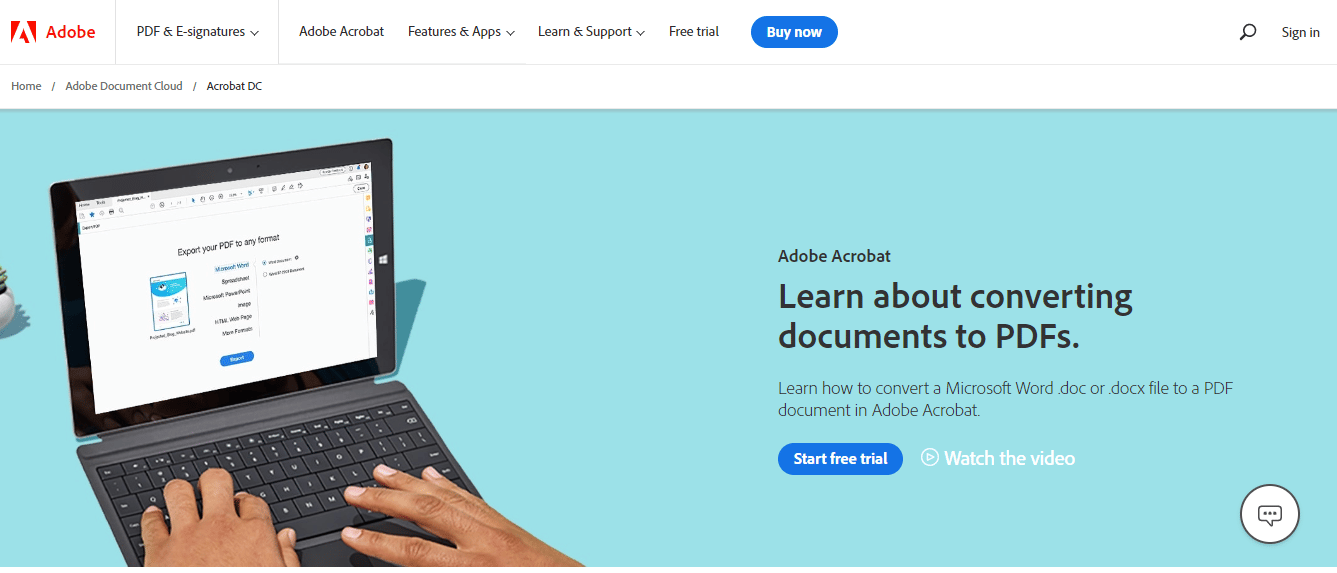
Adobe Acrobat Pro は、PDF ファイル形式自体を作成した会社が提供する最高の無料 PDF エディターの 1 つです。 上記のように、 Adobe Acrobat Pro は PDF ファイルの作成、編集、および共有に関するものです。 アプリのいくつかの素晴らしい機能を以下に示します。
- Adobe Acrobat Pro を使用すると、複数の方法で PDF ファイルを簡単に作成できます。
- ユーザーはインタラクティブなフォームを作成し、署名して詳細を入力できます。
- テキストや画像の編集、罫線の追加、フォントの変更、ページの整理などの機能を提供します。
- Word、Excel、PowerPoint などのさまざまなファイル形式で PDF ファイルをエクスポートします。
- パスワードを追加することで、ユーザーはドキュメントを暗号化された形式で保存できます。
- Adobe Acrobat Pro には、Standard と Pro の 2 つのサブスクリプション プランがあり、それぞれ 12.99 ドルと 19.99 ドルかかります
- Windows、Mac、Android、および iOS デバイスと互換性があります。
プロ:
- 他の PDF エディターと比較して優れた編集機能で構成されています。
- ユーザーインターフェースはシンプルで使いやすいです。
- OCR 機能により、スキャンしたドキュメントのスキャンと編集が可能になります。
短所:
- 他の無料の PDF エディターに比べて高価です。
- 個人や中小企業は、そのコストのために適切ではないかもしれません.
- ユーザーからフォントに関する苦情が寄せられています。
また読む: Adobe InDesignのトップ21の最良の代替品
9.AbleWord PDFエディター
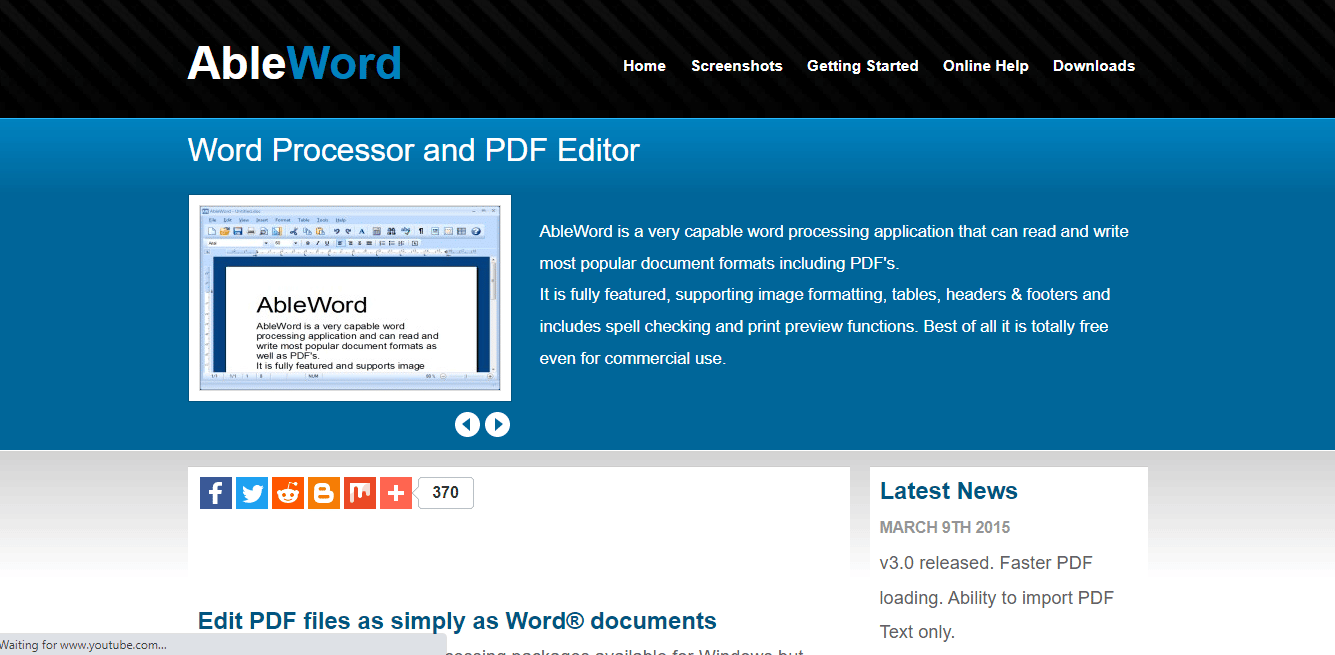
Windows 10 用の AbleWord PDF エディターの無料ダウンロードは、最も簡単にダウンロードして使用できるツールの 1 つです。 PDFファイルの編集に使用される完全無料のPDFエディターです。 人気のあるアプリではありませんが、その機能により最高の PDF エディターになっています。 このエディタで PDF ファイルを編集するのは、MS Word で作業するのと同じくらい簡単です。 AbleWord PDF エディターの機能を見てみましょう。
- このエディターを使用すると、フォントを変更したり、列、ヘッダーとフッター、画像、境界線、テキスト、箇条書きの詳細を編集したりできます。
- また、ユーザーは PDF ファイルを別のファイル形式に変換することもできます。
- この PDF エディターは、Windows とのみ互換性があります。
- アプリは文書の単語数を表示します。
- このアプリには、疑問を持つユーザーを支援するためのオンライン ガイドがあります。
- これにより、ユーザーはドキュメントを印刷およびドラフト レイアウトで表示できます。
長所:
- シンプルでクリーンで使いやすいインターフェースを備えています。
- 完全に無料であるにもかかわらず、すべての基本的な編集ツールで構成されています。
- アプリの機能の一部は、MS Word に似ています。
短所:
- AbleWord PDF エディターからの出力は、他の PDF エディターからの出力ほど良くありません。
- Mac、Android、iOS ユーザーは使用できません。
- 自動スペルチェック機能はありません。
- このエディターは 2015 年に最後に更新されたため、利用できる機能は限られています。
10. Foxit PDF エディター
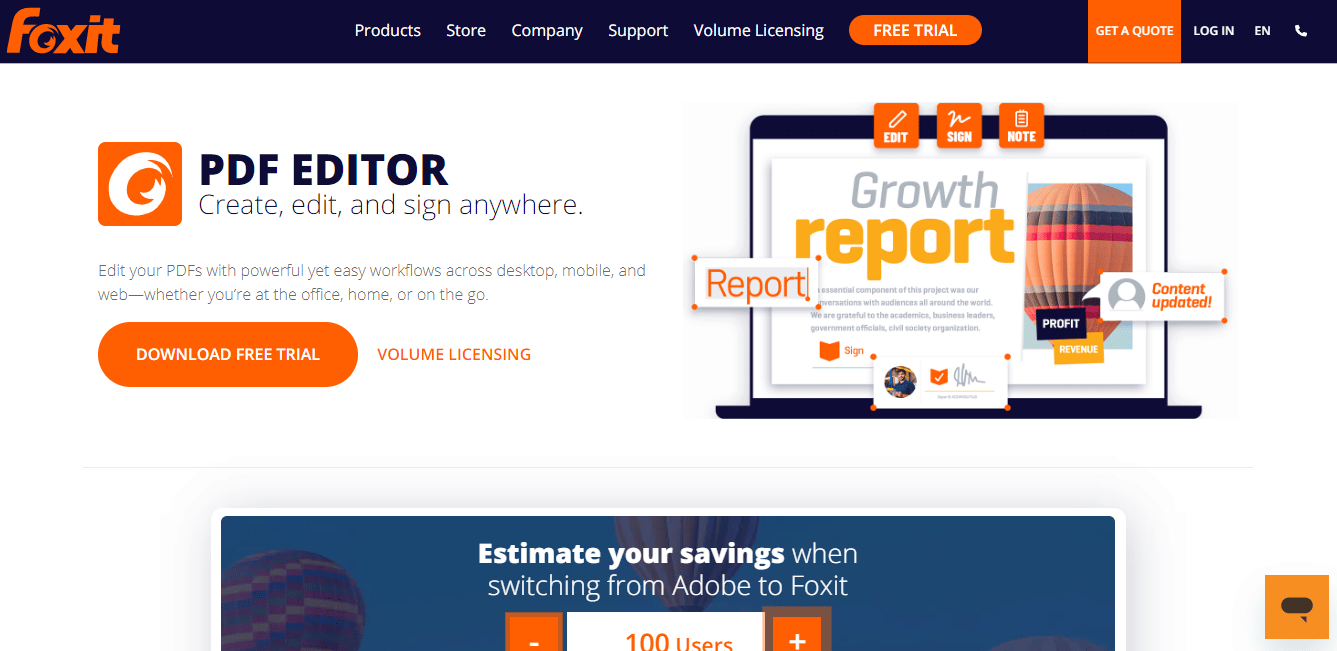
Foxit PDF エディターは、ユーザーが PDF ファイルを柔軟に操作できる最も強力な編集ツールの 1 つです。 手頃な価格で高速な PDF ソリューションを提供します。 他の PDF エディターと同様に、すべての基本および高度な編集ツールで構成されています。 アプリのその他の顕著な機能を以下に示します。
- 注釈などの編集ツールで構成されています。
- これにより、ユーザーは PDF ファイルを作成および編集できます。
- PDF ファイルを Word 、Jpeg、Excel などとの間で変換することもできます。
- Foxit PDF エディターでは、パスワードを追加することでファイルの安全性を確保できます。
- この無料の PDF エディターを使用すると、PDF ファイルとデジタル署名の分割と結合が可能です。
- アプリのユーザー インターフェイスは、MS Word に多少似ています。
- サブスクリプションの費用は、ユーザーの選択に応じて 49 ドルから 129 ドルです。
- Windows と Mac に対応しています。
長所:
- Windows および Mac 用の無料のアドオンを提供します。
- 優れた編集ツールを提供します。
- このアプリは14 日間無料で試用できます。
短所:
- オンラインで変換されたファイルには不具合が生じる可能性があります。
- Android および iOS デバイスでは使用できません。
- アプリのインターフェースは使いにくいです。
11. PDFアジャイル
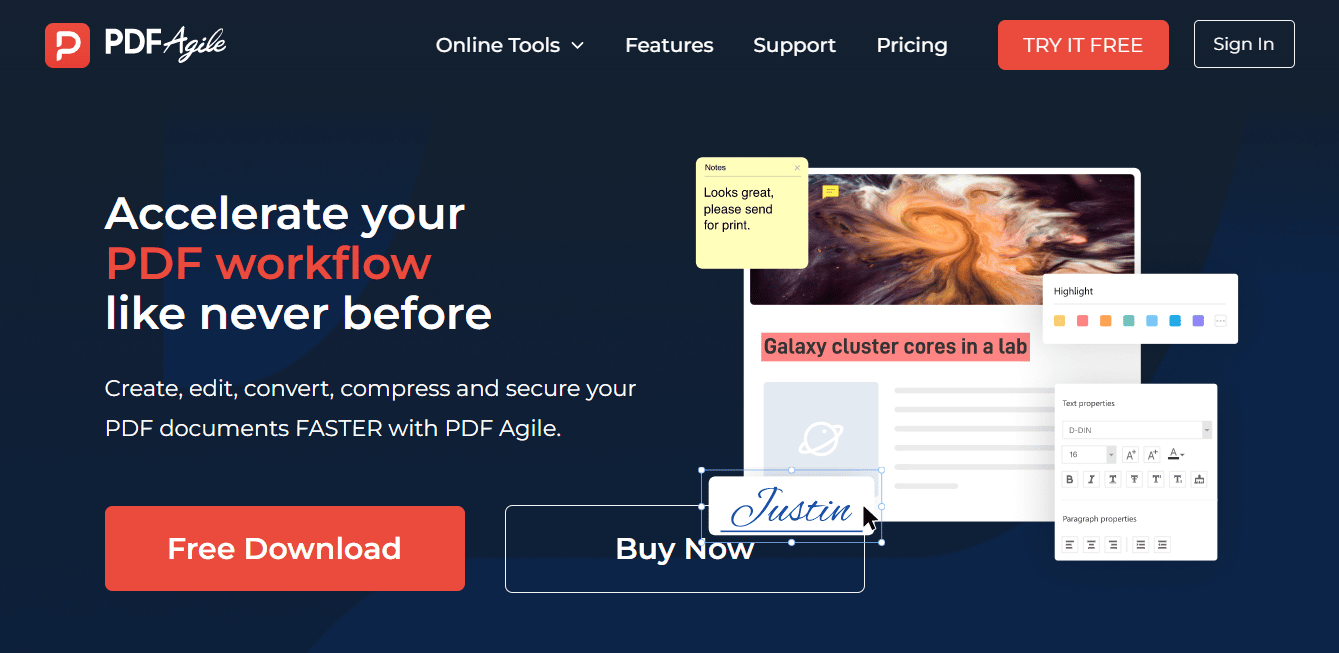
PDF Agile は PDF エディターの無料ダウンロードで、PDF 関連の問題すべてに最適なソリューションとなります。 これにより、ユーザーは無料のデスクトップおよびオンライン エディターにアクセスできます。 ただし、月額サブスクリプション プランはありませんが、ユーザーは他の利用可能なサブスクリプション プランを使用できます。
- PDF Agile を使用すると、ユーザーはPDF ファイルをすばやく作成および編集できます。
- 編集には、スキャンしたドキュメントの修正も含まれます。
- また、形式を変更することなく、PDF ファイルを MS Word、Excel、および PowerPoint との間で変換できます。
- ユーザーは PDF ファイルを読んだり、コメントを付けたり、注釈を付けたりできます。
- これらの機能とは別に、パスワードを追加して PDF ファイルを保護することもできます。
- 不要なテキストや機密情報を完全に削除できます。
- このアプリを使用してデジタル署名を追加できます。
- サブスクリプション プランは、半年ごと、年ごと、および生涯で、それぞれ 39 ドル、59 ドル、119 ドルです。
長所:
- この PDF エディターを使用すると、PDF ファイルをある言語から別の言語に翻訳できます。
- スキャンしたドキュメントからテキストを抽出できます。
- これは、ユーザーに簡単なユーザー インターフェイスを提供します。
短所:
- オンライン アクセスでは、PDF ファイルの変換のみが可能です。
- 無料のデスクトップ版は機能が制限されています。
また読む: PDFをWord文書に挿入する方法
12. アシャンプー PDF プロ 3
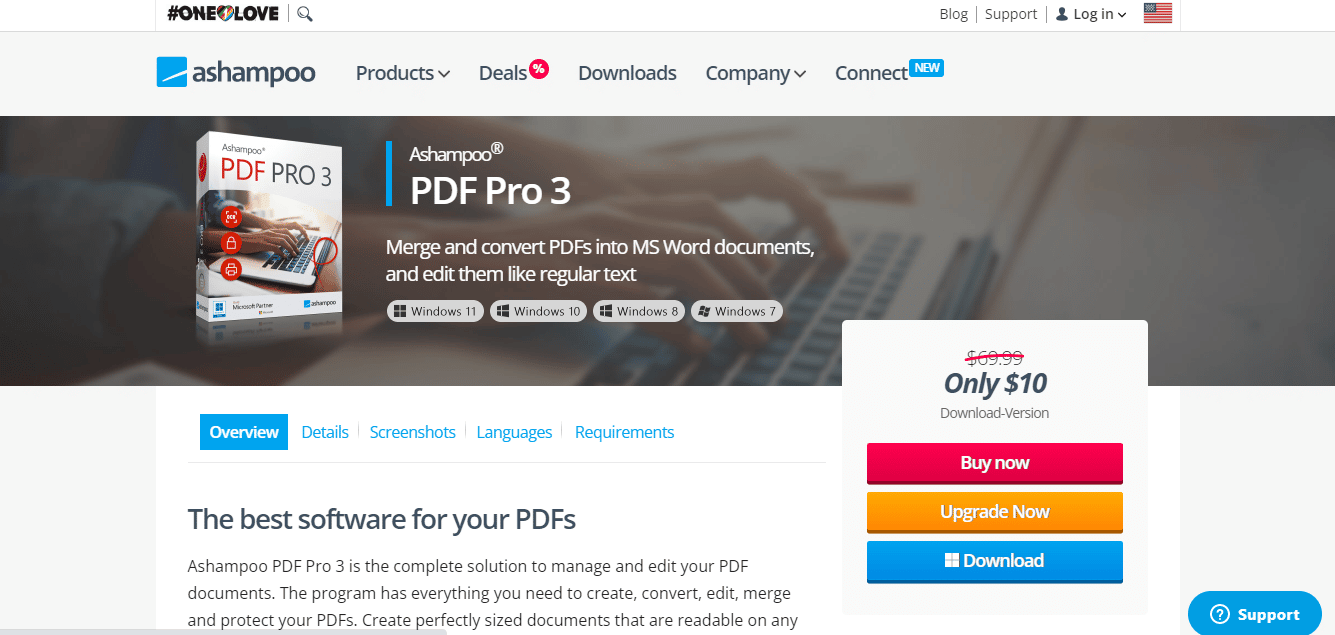
Ashampoo PDF Pro 3 は、最もアップグレードされた強力な PDF 編集ツールの 1 つです。 Windows 10 用のこの PDF エディターの無料ダウンロードは、幅広い編集機能で構成されています。 手間をかけずにダウンロードできるアプリの1つです。 この無料の PDF エディターのその他の機能は次のとおりです。
- この PDF エディターには、PDF ファイルの作成、編集、分割、変換、結合、保護などの基本的な機能がすべて備わっています。
- 自動修復機能で構成されています。
- これにより、ユーザーは 2 つのドキュメントを同時に比較できます。
- スナップショット機能を使用すると、必要なデータのスクリーンショットを撮ることができます。
- 便利なリボンベースのインターフェイスをユーザーに提供します。
- この PDF エディターを使用すると、ドキュメントをシームレスに拡大できます。
- 15ドルの生涯サブスクリプションプランのみを提供しています.
- 複数の通貨と言語でのサポートを提供します。
長所:
- ユーザーの便宜のためにダークモードを提供します。
- このアプリでは、ツールバーを使用してさまざまなモードに切り替えることができます。
- 直感的なユーザー インターフェイスで構成されています。
短所:
- 無料版は機能が制限されています。
- 有効期限は10日までです。
13.セイダ
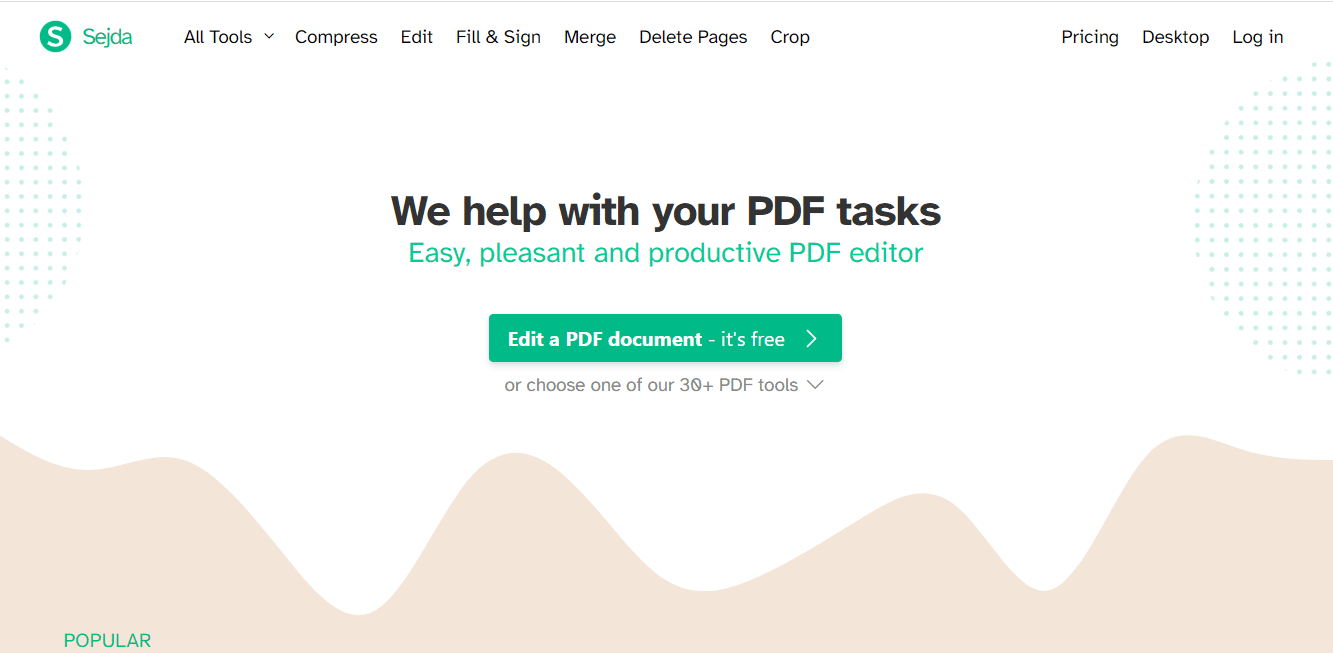
Sejda は、Windows 10 用のもう 1 つの無料ダウンロード PDF エディターです。探しているなら、最高の無料 PDF エディターの 1 つです。 ウェブ版とデスクトップ版の両方でさまざまな無料の編集ツールを提供しています。 Sejda PDF エディターの機能の一部は次のとおりです。
- Sejda を使用すると、PDF ファイルを他のファイル形式に変換したり、他のファイル形式から変換したりできます。
- これにより、ユーザーは PDF ファイルのページを整理、再配置、および注釈を付けることができます。
- PDFの検索や置換などの機能で構成されています。
- この PDF エディターを使用すると、PDF ファイルを作成、編集、マージ、圧縮、およびトリミングできます。
- 検索バーを使用すると、必要なツールをすばやく見つけることができます。
- この PDF エディターのサブスクリプション プランは年間で、費用は 63 ドルです。
長所:
- このアプリは、サイズ変更、修復、画像の抽出、メタデータの編集などの新しい独自の機能をユーザーに提供します。
- また、ユーザーはインタラクティブな PDF フォームに入力することもできます。
- 無料版のほとんどの編集ツールを備えています。
短所:
- 1日に3つのタスクしか実行できません。
- 無料版には、プロ版とは異なり、多くの制限があります。
14.XODO PDFエディター
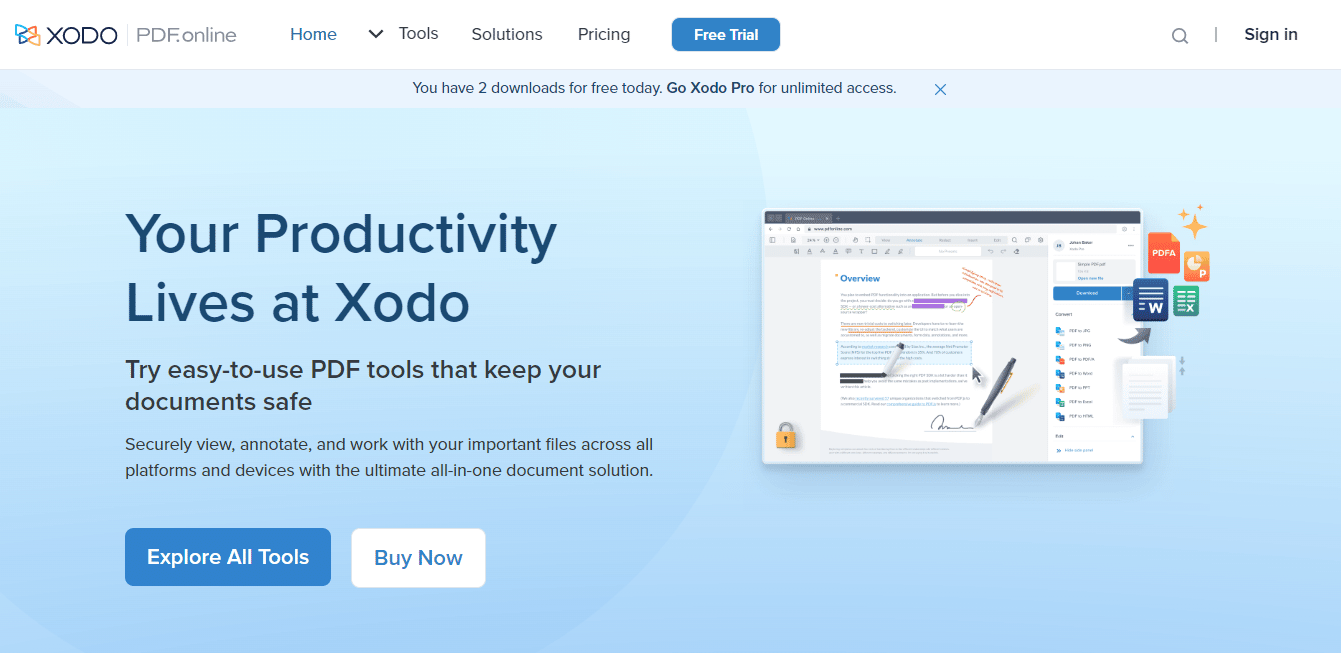
XODO PDF エディターは、オンライン モードとデスクトップ モードの両方の PDF 編集ツールを提供する PDF 編集アプリです。 PDF ファイルの作成、表示、編集、注釈付け、共有に使用できる PDF 編集ツールが多数含まれています。 この PDF エディターのその他の特徴を以下に示します。
- この PDF エディターを使用すると、PDF ファイルを作成、編集、マージ、圧縮、およびトリミングできます。
- パスワードを追加してデータを保護できます。
- XODO PDF エディターは、Windows、Android、および iOS デバイスと互換性があります。
- アプリのユーザー インターフェイスは直感的です。
- 月額サブスクリプション プランの費用は $12です。
長所:
- 無料版では30 以上の編集ツールにアクセスできます。
- このアプリは、Web、デスクトップ、携帯電話で使用できます。
- XODO ドライブに1 GB のデータを保存できます。
短所:
- アプリが遅いという苦情があります。
- 無料版にはいくつかの機能がありません。
また読む:品質を落とさずにPDFファイルサイズを縮小する方法
15. PDF-Xchange エディター プラス
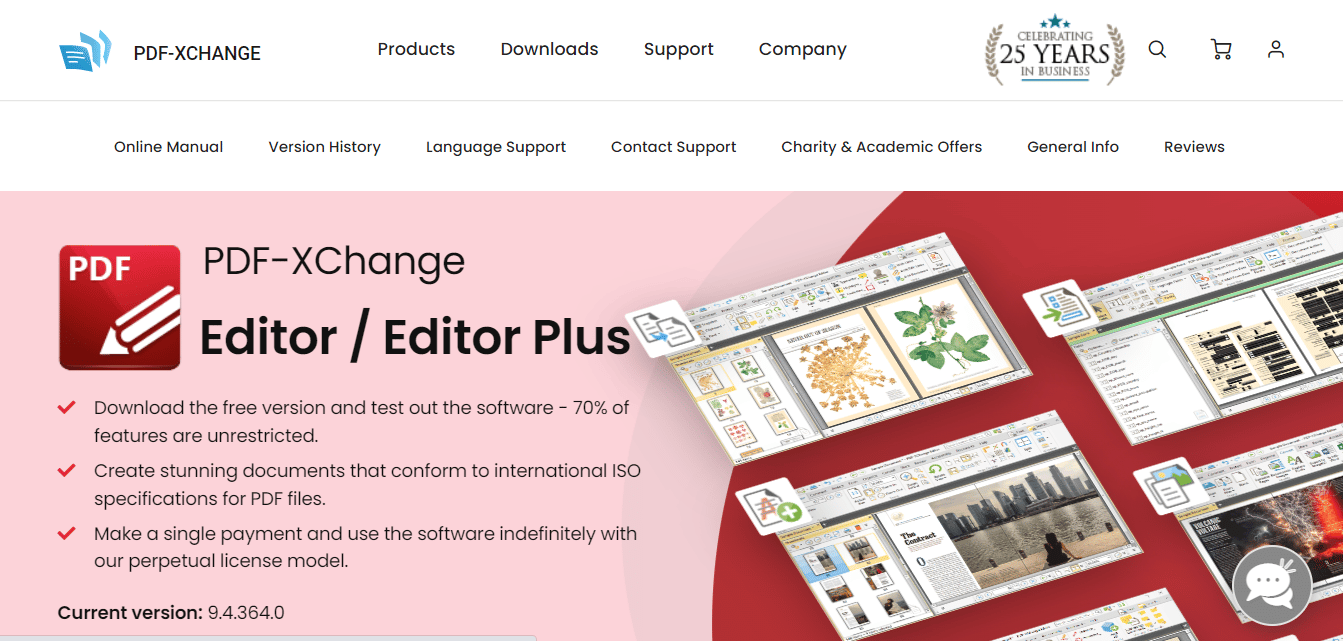
PDF-Xchange Editor Plus は、Windows 10 で利用できる最高の PDF ツールの 1 つです。公式 Web サイトから簡単にダウンロードし、インストールして使用できます。 高度な機能が必要な場合は、有料版を選択することもできます。 この無料の PDF エディターの機能の一部を以下に示します。
- この PDF エディターを使用すると、PDF ファイルを作成および編集できます。
- これは、簡単に利用できるクイック アクセス ツールバーで構成されています。
- PDF ファイルとともに、ファイルのメタデータを編集することもできます。
- インタラクティブフォームを表示および編集できます。
- ドキュメントをスキャンして編集するための強化された OCR エンジンを提供します。
長所:
- これにより、ユーザーは動的スタンプを作成できます。
- また、単一のウィンドウでドキュメントを比較することもできます。
- アプリはシンプルで高速です。
- ユーザー インターフェイスはカスタマイズ可能です。
短所:
- Macには対応していません。
- 限られた機能にアクセスできます。
PDFエディターを選択する際に考慮すべき要素
非常に多くのオプションが利用できる場合、PDF エディターを選択するのは混乱します。 したがって、以下の要因を考慮すると、PDF エディターを選択するのが少し簡単になる場合があります。
- PDF エディターが必要な理由について、要件を分析します。
- オプションにあるすべてのアプリのレビューを読んでください。
- 自分に合うと思われるアプリの機能を比較します。
- 最終的に選択したアプリの試用版に取り組みます。
- サブスクリプションが予算に合っているかどうかを確認してください。
- クエリに役立つ優れたカスタマーサポートがあることを確認してください.
おすすめされた:
- AndroidでWhatsAppが連絡先を同期しない問題を修正する7つの方法
- 26 最高の無料の TeamViewer の代替案
- PDFをGoogleスプレッドシートに変換する3つの方法
- 無料でダウンロードできる25の最高の電子書籍作成ソフトウェア
上記のすべての Web サイトは、最高の無料 PDF エディターです。 各 Web サイトは、互換性、無料アクセス、トライアル、サブスクリプション プランなどの点で異なります。したがって、ユーザーは PDF エディターを購入する前にすべての要素を考慮する必要があります。 このガイドが、最高の無料 PDF エディターを見つけるのに役立つことを願っています。 以下のコメントセクションで質問や提案を共有してください。
